Mõni päev tagasi seisin Windows 10 Pro (v1809) põhises arvutis silmitsi järgmise imeliku probleemiga, kui üritasin töökohaga ühendust luua kasutades VPN: VPN-ühendus ei loo ühendust tegumiribal oleva süsteemse salve ikooni kaudu (jäänud olekusse "Ühendamine"), kuid see loob ühenduse võrgu kaudu. Seaded.
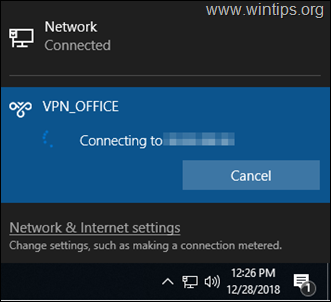
Probleem üksikasjades: Kui klõpsate tegumiribal VPN-ühenduse otseteel "Ühenda", siis VPN-ühendus ei tööta (indikaator jääb igaveseks faasis "Ühendamine ..."), kuid see töötab ja loob kohe ühenduse, kui käivitate VPN-ühenduse võrgust ja Internetist seaded.
Kuidas parandada: VPN-ühendus ei tööta tegumiribal oleva VPN-i otsetee (ikoon) kaudu, kuid see töötab võrgusätete kaudu.
Alguses, kui seisin silmitsi ülaltoodud probleemiga, proovisin VPN-ühenduse probleemi lahendamiseks järgmist (tavalist) protseduuri, kuid õnnetult.
1. Taaskäivitage arvuti.
2. Kontrollige VPN-ühenduse sätteid.
2. Keelake ajutiselt oma viirusetõrje/turvaprogramm.
4. Kustutage VPN-ühendus ja looge see uuesti.
Windows 10 probleemi "VPN-ühendust ei ühenda süsteemisalve, vaid võrgusätted" lahendamiseks toimige järgmiselt.
Samm 1. Seadke Windowsi tulemüür asendisse ON.
Kõigepealt veenduge, et Windowsi tulemüür töötab. Et seda teha:*
* Märge: Kui olete Windowsi tulemüüri varem keelanud, peate selle lubama.
1. Minema Seaded -> Värskendus ja turvalisus.
2. Klõpsake Windowsi turvalisus vasakpoolsel paanil ja seejärel klõpsake Tulemüür ja võrgukaitse paremal.
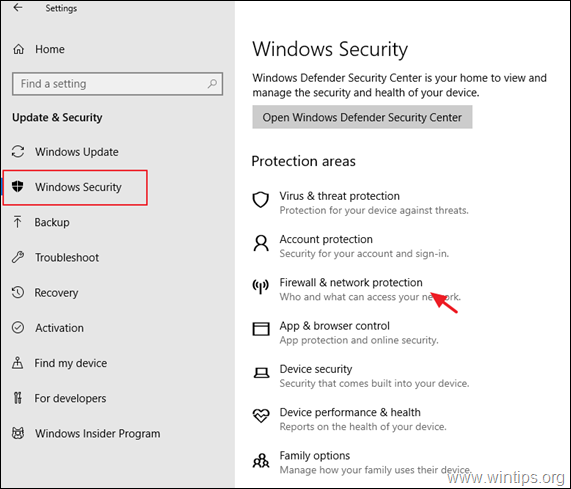
3. Kontrollige, kas tulemüür on Peal, kõigis loetletud võrkudes (domeen, privaatne ja avalik), muul juhul määrake selle väärtuseks OΝ ja Taaskäivita sinu arvuti.
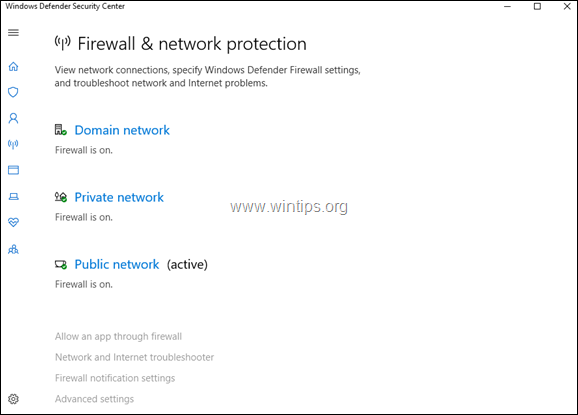
2. samm. Parandage tegumiriba probleemid.
1. Avage Windows Explorer ja liikuge järgmisele teele:
C:\Windows\System32\WindowsPowerShell\v1.0\
2. Paremklõps juures powershell.exe ja valige Käivita administraatorina.

3. PowerShellis. kopeerige ja kleepige järgmine käsk ja seejärel vajutage Sisenema.*
- Get-AppXPackage -AllUsers | Foreach {Add-AppxPackage -DisableDevelopmentMode -Registreeri "$($_.InstallLocation)\AppXManifest.xml"}
*Märge: Käsu täitmise ajal kuvatakse mõned vead, mida saab ohutult ignoreerida.

4. Kui käsk on täidetud, proovige käivitada VPN-ühendus selle tegumiribal oleva otseteeikooni kaudu.
5. Taaskäivita arvutisse. Probleem tuleks lahendada. *
* Märge: Kui probleem ei lahene, järgige allolevaid juhiseid, et luua töölaual VPN-ühenduse otsetee, kuni Microsoft vea parandab.
1. Vajutage samaaegselt nuppu Võida
+ R klahvid käivitamiskäsukasti avamiseks.
2. Kopeerige ja kleepige käsureal järgmine käsk ja vajutage Okei.
- %AppData%\Microsoft\Network\Connections\pbk
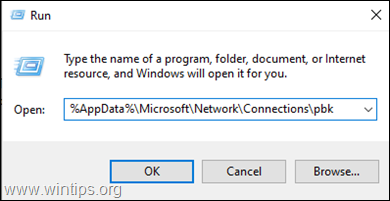
2. Paremklõps juures rasphone.pbk ja Loo otsetee
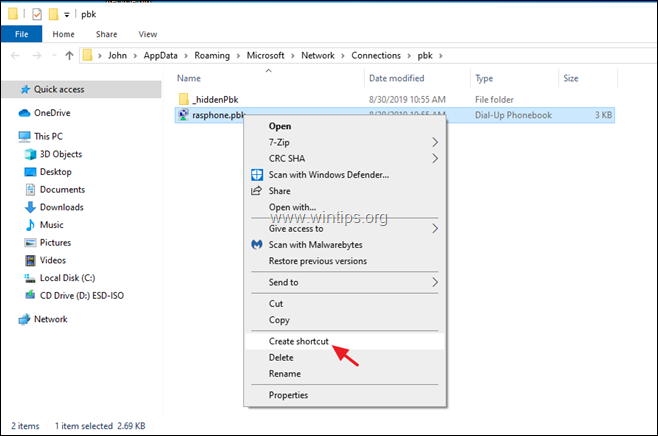
3. Teisaldage loodud otsetee oma töölauale.
4. VPN-iga ühenduse loomiseks topeltklõpsake failil "rasphone.pbk-rasphone.pbk".
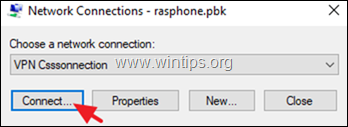
See on kõik! Andke mulle teada, kas see juhend on teid aidanud, jättes oma kogemuse kohta kommentaari. Palun meeldige ja jagage seda juhendit, et teisi aidata.
R.v.
15. november 2019 kell 09:36